Jak zakázat některá rozšíření Chrome pro konkrétní webové stránky
Různé / / February 17, 2022
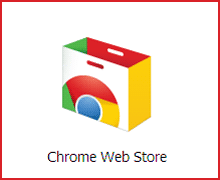
Rozšíření jsou to, co dává prohlížečům jejich použitelnost a mění je v „zúčtovací domy“ s jedním oknem pro vše, co na webu děláme. Ale doplňky a rozšíření prohlížeče jsou dodávány se zavazadly. Extrahují něco z paměti počítače a také přispívají k vizuálnímu nepořádku.
Když je vaše paměť omezená a možnosti prohlížeče tolik, musíte skutečně spravovat všechna rozšíření, která jste do prohlížeče nahráli. Bůh ví, bez nich se neobejdeme.
Byli jsme se podívat Kontext, úhledné malé super rozšíření, které nám pomohlo inteligentně seskupujte naše rozšíření do skupin a povolit nebo zakázat je podle jejich užitečnosti. No, nyní se podívejme na další rozšíření s názvem (jak jinak) Automatizace rozšíření který funguje intuitivněji tím, že povolí nebo zakáže rozšíření pro konkrétní webové stránky.
Dvě různé výhody používání automatizace rozšíření
Automatizace rozšíření zabrání dalším rozšířením běžet na pozadí a spotřebovávat paměť. Ale když přijdete na web, kde potřebujete, aby bylo určité rozšíření aktivní, Extension Automation automaticky povolí, takže uvedené rozšíření může na konkrétním místě fungovat tak, jak má webová stránka.
Ve funkci je automatizace rozšíření velmi jednoduchý nástroj. Ale výhody, které vám přináší, jsou zcela zřejmé. Další přímou úlohou Extension Automation je to, že odstraněním omezuje vizuální nepořádek v současné době nepotřebná rozšíření a jejich skrytí, dokud je nebude nutné na konkrétním zařízení povolit webová stránka.
Nastavení pro automatizaci
Po instalaci musíte strávit nějaký čas jeho nastavením. Jak můžete vidět na obrazovce níže, Extension Automation uvádí všechna vaše nainstalovaná rozšíření. Vše, co musíte udělat, je povolit a poté vybrat dvojici rozšíření a webové stránky, aby se automatizace aktivovala.
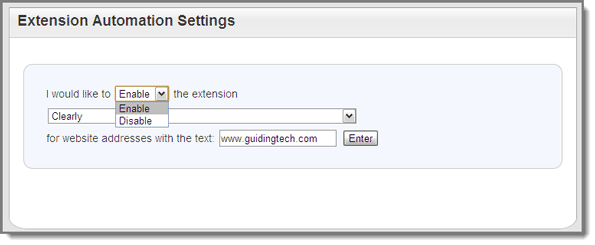
Můžete si například přečíst naše články s Jasně, doplněk Evernote, který pomáhá s čitelností a také je ukládá do Evernote pro více produktivní procházení webu. Případně můžete chtít zakázat rozšíření pro konkrétní web, kde je spíše překážkou. Používám rozšíření s názvem HoverZoom, což je skvělé rozšíření, ale na některých webech, kde nechci, aby zvětšovalo obrázky, když na ně umístím myš, se stává dráždivým. Mohu jej nastavit tak, aby byl pro tyto konkrétní weby zakázán.
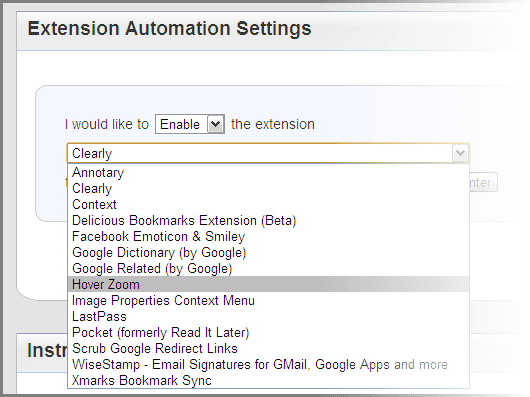
Dobrá věc na automatizaci rozšíření je, že ke sledování automatizace rozšíření můžete používat nejen webové adresy, ale také klíčová slova. Automatizace rozšíření automaticky aktivuje vybraná rozšíření pro zadaná klíčová slova. Prohlížecí nástroj udržuje „karty“ na všech vaše otevřené karty. Pokud chcete přepínat mezi povolením a zakázáním rozšíření za běhu, klikněte na ikonu daného rozšíření.
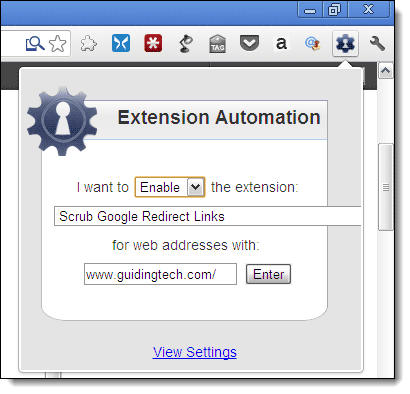
Závěr
Okamžité výhody jsou lepší výkon, pokud máte příliš mnoho otevřených karet. To někdy není přímo měřitelné, ale co oceníte více, je menší vizuální nepořádek. Vyzkoušejte Extension Automation a řekněte nám, zda vám může poskytnout tyto dvě přímé výhody.
Poslední aktualizace 3. února 2022
Výše uvedený článek může obsahovat přidružené odkazy, které pomáhají podporovat Guiding Tech. Nemá to však vliv na naši redakční integritu. Obsah zůstává nezaujatý a autentický.



